Como instalar o SSMS 21 (SQL Server Management Studio) do SQL Server
- Rodrigo Saito
- 1 de jul.
- 2 min de leitura
Fala pessoal, tudo bem?
A Microsoft liberou recentemente o SSMS 21, a versão mais nova da ferramenta mais usada para manipular o SQL Server.
Para maiores detalhes, voce pode consultar o site da Microsoft: https://learn.microsoft.com/en-us/ssms/install/install
Para fazer a instalação em versão ingles, que é o recomendado para que possamos manipular os dados, devemos baixar o arquivo inicial de instalação e digitar o seguinte comando em prompt:
No site indicado acima, vá até a parte 2, e clique em Download SSMS 21

O arquivo baixado será o seguinte:

Abra um Prompt de Comando e vá até a pasta que o arquivo foi baixado:

Digite o comando abaixo para ir até a pasta Download

Para fazer a instalação em ingles, digite o seguinte comando:
vs_SSMS.exe --locale en-US
Será aberta uma tela de permissão para instalação. Clique em [Sim].
Será aberta uma tela vo Visual Studio Installer. Clique em [Continue]

Será feito um download rápido para a instalação do Visual Studio Installer

Observe que todos os menus do instalador estão em ingles. Marque as 4 opções que são oferecidas para a utilização do SSMS, e clique em [Install]

Feita a instalação, a recomendação é que faça a reinicialização do Windows:

Após ter reinicializado o seu PC, abra o SSMS no menu iniciar:
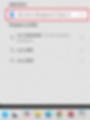
A tela de abertura do SSMS teve algumas alterações. Voce pode fazer o login em sua conta Microsoft, ou pular essa etapa. Iremos pular a autenticação, clicando em Skip and add accounts later.

Há uma mensagem inicial, que avisa sobre a nova experiência sobre a Ferramenta. Se quiser optar clique em [Yes] (que será o nosso caso) ou se quiser manter o modo clássico clique em [No].

Certifique-se que o Docker e o Container do SQL Server estejam executando:

Altere as configurações de conexão dos parametros marcados. Caso esteja utilizando o Container padrão que configuramos no Datalib, a senha é "P@ssw0rd" (sem aspas).
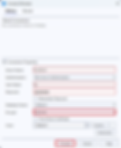
Temos agora o novo SSMS instalado e configurado para executar comandos.

Gostou dessa dica?
Assine os nossos canais! Curta, Compartilhe!
obrigado, a até +!
Equipe Datalib



